本篇文章主要讲解SharedPreferences存储。
序言
SharedPreferences存储使用键值对的方式来存储数据,当保存一条数据的时候,需要给这条数据提供一个对应的键,这样在读取数据的时候就可以通过这个键把相应的值取出来。且SharedPreferences存储支持多种不同的数据类型存储,如果存储的是整型,那么读出的仍是整型。
SharedPreferences存储
1、将数据存储到SharedPreferences中
要使用SharedPreferences存储数据,首先需要获取到SharedPreferences对象。Android中主要提供了3种方法用于得到SharedPreferences对象。如下:
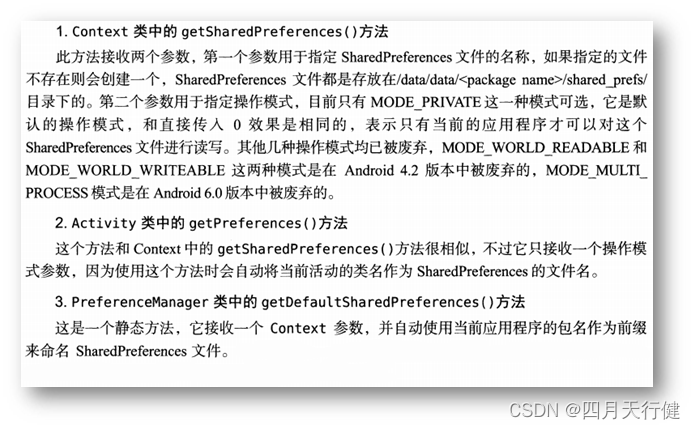
得到SharedPreferences对象之后,就可以开始向SharedPreferences文件中存储数据了,主要分3步实现:

下面通过案例实现一下,新建SharedPreferencesTest项目。
修改activity_main.xml中的代码,如下:
一个按钮用于保存,一个来读取。
<?xml version="1.0" encoding="utf-8"?>
<LinearLayout xmlns:android="http:///apk/res/android"
android:layout_width="match_parent"
android:layout_height="match_parent"
android:orientation="vertical" >
<Button
android:id="@+id/save_data"
android:layout_width="match_parent"
android:layout_height="wrap_content"
android:text="保存"
/>
<Button
android:id="@+id/restore_data"
android:layout_width="match_parent"
android:layout_height="wrap_content"
android:text="加载"
/>
</LinearLayout>修改MainActivity代码,如下:
首先给按钮注册了一个点击事件,然后在点击事件中通过getSharedPreferences()方法指定SharedPreferences的文件名为data,并得到SharedPreferences.Editor对象,接着向对象中添加3条不同类型的数据,最后调用apply()方法进行提交,从而完成了数据存储的操作。
public class MainActivity extends AppCompatActivity {
@Override
protected void onCreate(Bundle savedInstanceState) {
super.onCreate(savedInstanceState);
setContentView(R.layout.activity_main);
Button saveData = (Button) findViewById(R.id.save_data);
saveData.setOnClickListener(new View.OnClickListener() {
@Override
public void onClick(View v) {
SharedPreferences.Editor editor = getSharedPreferences("data", MODE_PRIVATE).edit();
editor.putString("name", "Tom");
editor.putInt("age", 28);
editor.putBoolean("married", false);
editor.apply();
}
});
}
}
效果如下:
点击保存,即可把上述的数据保存到data文件中。
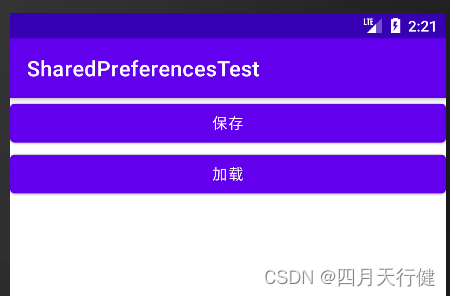
下面完善加载按钮,读出数据。
2、从SharedPreferences中读取数据
SharedPreferences对象中提供了一系列的get方法,用于对存储的数据进行读取,每种get方法都对应了SharedPreferences.Editor中的一种put方法,比如读取一个布尔型数据就使用getBoolean()方法,读取一个字符串就使用getString()方法,get方法接收两个参数,第一个参数是键,传入存储数据时使用的键就可以得到相应的值了;第二个参数是默认值,即表示当传入的键找不到对应的值时会以什么样的默认值进行返回。
下面尝试实现。
修改MainActivity中的代码,如下:
通过getSharedPreferences()方法得到了SharedPreferences对象,然后分别调用它的getString()、getInt()、getBoolean()方法,获取前面所存储的值,最后通过Log将这些值打印出来。
public class MainActivity extends AppCompatActivity {
@Override
protected void onCreate(Bundle savedInstanceState) {
super.onCreate(savedInstanceState);
setContentView(R.layout.activity_main);
Button saveData = (Button) findViewById(R.id.save_data);
saveData.setOnClickListener(new View.OnClickListener() {
@Override
public void onClick(View v) {
SharedPreferences.Editor editor = getSharedPreferences("data", MODE_PRIVATE).edit();
editor.putString("name", "Tom");
editor.putInt("age", 28);
editor.putBoolean("married", false);
editor.apply();
}
});
Button restoreData = (Button) findViewById(R.id.restore_data);
restoreData.setOnClickListener(new View.OnClickListener() {
@Override
public void onClick(View v) {
SharedPreferences pref = getSharedPreferences("data", MODE_PRIVATE);
String name = pref.getString("name", "");
int age = pref.getInt("age", 0);
boolean married = pref.getBoolean("married", false);
Log.d("MainActivity", "name is " + name);
Log.d("MainActivity", "age is " + age);
Log.d("MainActivity", "married is " + married);
}
});
}
}
点击加载按钮后,打印如下:

下篇文章将编写一个记住密码的功能。

